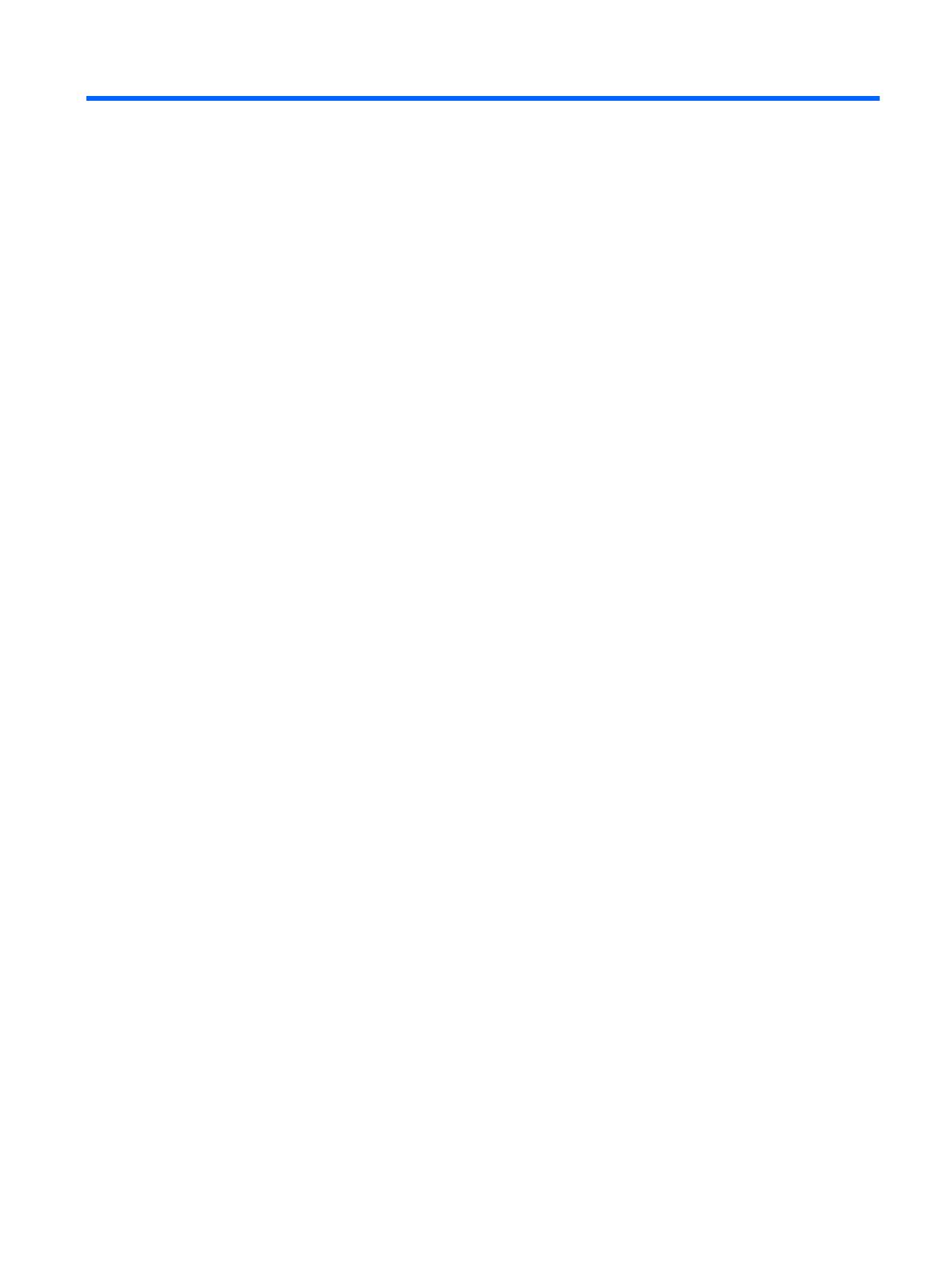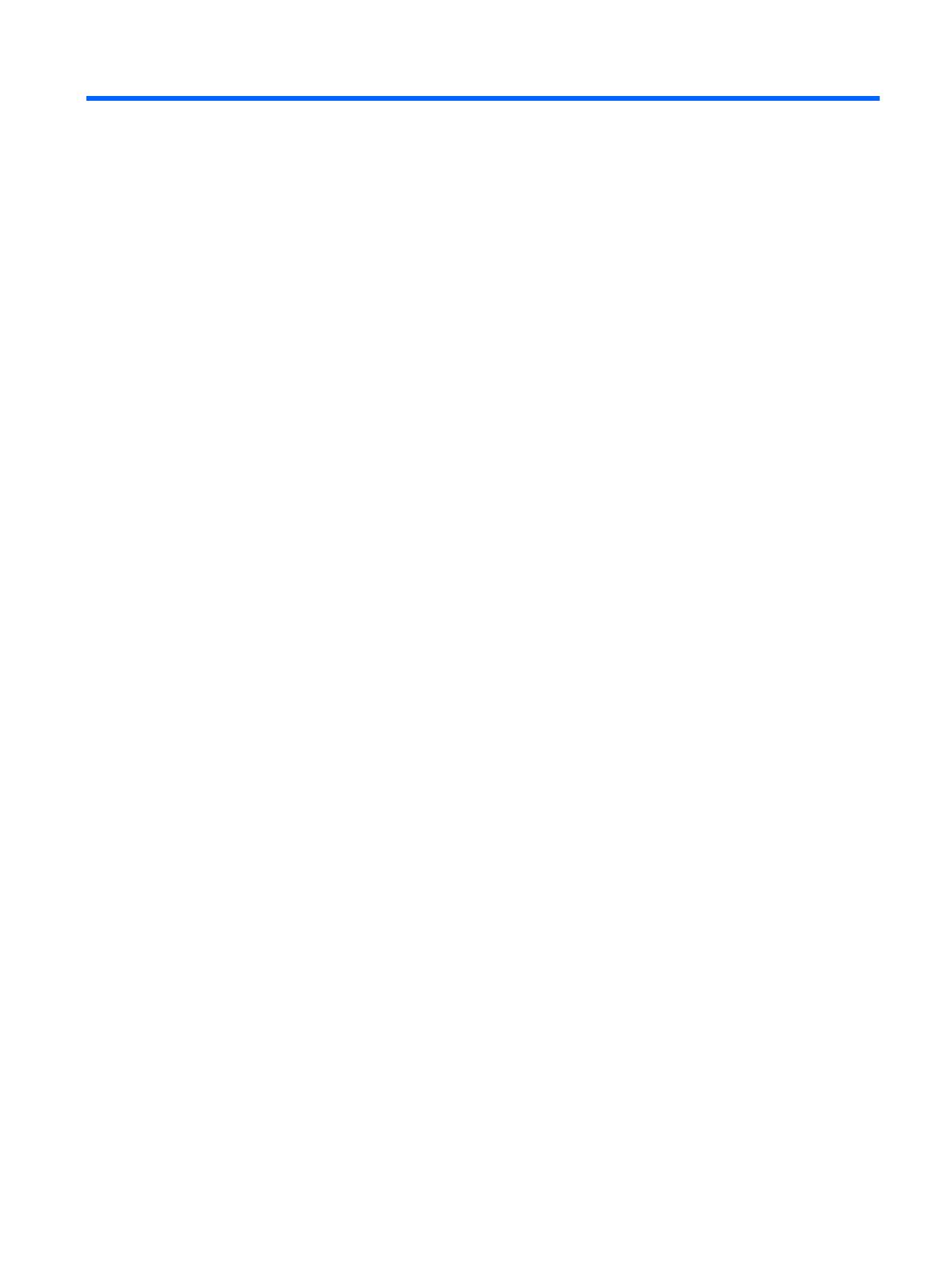
Spis treści
1 Cechy produktu ............................................................................................................................................... 1
Cechy standardowe .............................................................................................................................. 1
Akcesoria opcjonalne HP RP7 ............................................................................................................. 2
Regulatory na panelu przednim ........................................................................................................... 4
Korzystanie z menu ekranowego ......................................................................................................... 4
Elementy tylnego panela we/wy ........................................................................................................... 6
2 Rozbudowa komputera .................................................................................................................................. 7
Potrzebne narzędzia ............................................................................................................................ 7
Ostrzeżenia i przestrogi ........................................................................................................................ 7
Montowanie urządzenia RP7 na ścianie lub wysięgniku obrotowym ................................................... 8
Montaż stojaka regulowanego RP7 ...................................................................................................... 8
Prowadzenie kabli do urządzeń zewnętrznych .................................................................................. 14
Montaż opcjonalnych zintegrowanych modułów USB ........................................................................ 18
Montaż opcjonalnego wyświetlacza 10,4” VFD RP7 dla klienta ......................................................... 23
Montaż opcjonalnego wyświetlacza VFD RP7 dla klienta .................................................................. 29
Instalowanie dodatkowej pamięci ....................................................................................................... 36
Moduły SODIMM ............................................................................................................... 36
Moduły DDR3-SDRAM SODIMM ...................................................................................... 36
Wypełnianie gniazd SODIMM ............................................................................................ 37
Instalowanie modułów SODIMM ........................................................................................ 37
Odłączanie i ponowna instalacja dysku twardego .............................................................................. 42
Wymiana baterii .................................................................................................................................. 46
Korzystanie z pokrywy zabezpieczającej USB ................................................................................... 54
Montaż systemu RP7 do lady ............................................................................................................. 57
Instalowanie zewnętrznej blokady zabezpieczającej ......................................................................... 59
Blokada kablowa ................................................................................................................ 59
Kłódka ................................................................................................................................ 59
3 Konfiguracja oprogramowania .................................................................................................................... 61
Kalibracja ekranu dotykowego ........................................................................................................... 61
Procedura kalibracji w systemie Windows 7 i POSReady 7 .............................................. 61
Procedura dla systemu Windows XP ................................................................................. 61
Konfiguracja czytnika kart magnetycznych i wyświetlacza VFD dla klienta ....................................... 61
Konfigurowanie zasilanych portów szeregowych ............................................................................... 62
PLWW v